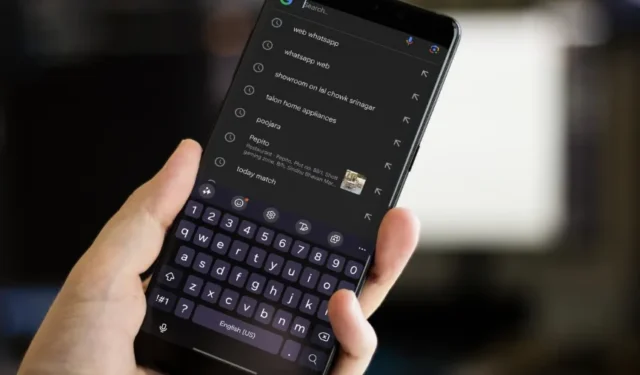
Lai gan Samsung ir uzlabojis noklusējuma tastatūru ar mākslīgā intelekta funkcijām un citiem papildinājumiem , lielākajai daļai Galaxy tālruņu lietotāju tā ir bijusi neveiksmīga. Daudzi lietotāji sūdzas, ka Samsung tastatūras lietotne nedarbojas vai netiek rādīta viņu Galaxy tālruņos. Izmēģiniet šos risinājumus, ja ar Samsung tastatūras lietotni saskaraties ar līdzīgām problēmām.
1. Pārbaudiet noklusējuma tastatūru
Jūsu Android tālrunis var pārslēgties atpakaļ uz noklusējuma tastatūru — to, kas tika piegādāta kopā ar tālruni. Un var arī gadīties, ka esat lejupielādējis Samsung tastatūru, taču palaidāt garām to iestatīt kā noklusējumu. Pirms sākam, pārbaudiet sava Samsung Galaxy tālruņa noklusējuma tastatūru. Lūk, kā to pārbaudīt.
1. Savā Samsung Galaxy tālrunī atveriet iestatījumus . Ritiniet līdz Vispārīga pārvaldība .
2. Pieskarieties Tastatūras saraksts un noklusējuma .

3. Pieskarieties noklusējuma tastatūrai . Atlasiet Samsung tastatūra .

Mēģiniet tālrunī izmantot Samsung tastatūru.
2. Atinstalējiet trešās puses tastatūras lietotnes
Vai joprojām saskaraties ar problēmām ar Samsung tastatūru savā Galaxy tālrunī? Iespējams, no tālruņa būs jāatinstalē trešo pušu tastatūras lietotnes. Ja esat instalējis Gboard vai SwiftKey , turiet nospiestu tās lietotnes ikonu un atlasiet Atinstalēt . Atkārtojiet to pašu ar citām tastatūras programmām un mēģiniet vēlreiz. Ja tas palīdz, varat turpināt lietot Samsung Keyboard lietotni vai vienmēr varat lejupielādēt šīs tastatūras lietotnes no Google Play veikala.
3. Restartējiet Samsung Galaxy Phone
Kad pēdējo reizi savam Galaxy tālrunim restartējāt veco labo? Neatkarīgi no tā, vai ticat vai nē, tālruņa restartēšana var palīdzēt vairākām iestrēgušām lietām darboties. Varat turpināt nospiest barošanas pogu un nospiest Restartēt.

4. Atbrīvojiet tālruņa krātuvi
Ja Samsung Galaxy tālrunī pietrūkst vietas, var rasties problēmas, izmantojot noklusējuma tastatūru. Tas ir iespējams, ja tālrunis nevar saglabāt datus tastatūras lietotnes vārdā. Tālāk ir norādīts, kā pārbaudīt Samsung tālruņa krātuves sadalījumu un veikt nepieciešamās darbības.
1. Samsung Galaxy tālrunī atveriet sadaļu Iestatījumi un ritiniet līdz Ierīces aprūpe .
2. Pieskarieties Krātuve un pārbaudiet detalizētu sadalījumu nākamajā izvēlnē.

3. No tās pašas izvēlnes varat notīrīt atkritni, dzēst neizmantotās lietotnes, dublētos failus vai lielus failus.

5. Atinstalējiet pielāgoto palaidēju
Visi Samsung Galaxy tālruņi darbojas ar One UI palaidēju. Lai gan Google Play veikals ir pilns ar trešo pušu palaišanas ierīcēm, piemēram, Nova, Action u.c., šis kārdinājums izmēģināt dažādus ir dabisks. Tomēr, ja izmantojat kādu no šīm palaišanas ierīcēm, tās var nedarboties labi ar Samsung tastatūru.
Jums būs jāatinstalē šāda pielāgota palaidēja un jāpieturas pie vienas lietotāja interfeisa palaidēja. Lūk, kā to var izdarīt.
1. Galaxy tālrunī atveriet sadaļu Iestatījumi un ritiniet līdz Programmas .
2. Pieskarieties Izvēlēties noklusējuma programmas . Atlasiet lietotni Home .

3. Pieskarieties radio pogai blakus One UI Home .
6. Atbrīvojiet atmiņu
Samsung tastatūra var netikt parādīta, ja tālrunī darbojas pārāk daudz lietotņu un tas izraisa tālruņa atmiņas trūkumu. Lai to novērstu, jums ir jāatver nesen lietoto lietotņu izvēlne un jāaizver nevajadzīgās lietotnes. Varat skatīt Galaxy tālruņa atmiņas sadalījumu, veicot tālāk norādītās darbības.
1. Galaxy tālrunī palaidiet iestatījumus un ritiniet līdz Ierīces aprūpe .
2. Pieskarieties pie Atmiņa un pārbaudiet tālrunī pieejamo RAM.

Varat atbrīvot atmiņu tajā pašā izvēlnē, lai pārbaudītu, vai Samsung tastatūra darbojas pēc tam.
7. Atspējojiet Bluetooth
Vai savam Samsung Galaxy tālrunim vai planšetdatoram pievienojāt Bluetooth tastatūru? Virtuālā tastatūra var netikt parādīta esoša savienojuma dēļ. Šādā gadījumā tālrunī ir jāatspējo Bluetooth, jānoņem citas ierīces un jāmēģina vēlreiz.

8. Notīriet Samsung tastatūras kešatmiņu
Samsung tastatūra fonā apkopo kešatmiņu, lai uzlabotu lietotnes veiktspēju. Ja kešatmiņa kļūst pārāk veca vai bojāta, var rasties problēmas, atverot lietotni Tastatūra. Veiciet tālāk norādītās darbības, lai notīrītu Samsung tastatūras kešatmiņu.
1. Pieskarieties jebkuram teksta ievades laukam, lai palaistu Samsung tastatūru. Atveriet iestatījumus no joslas virs tastatūras.
2. Ritiniet līdz Atiestatīt uz noklusējuma iestatījumiem .

3. Noklikšķiniet uz Notīrīt kešatmiņu .

9. Izdzēsiet apgūtos vārdus
Samsung tastatūra mācās no jūsu rakstīšanas stila un saglabā personalizētus vārdus, lai uzlabotu rakstīšanas pieredzi. Varat dzēst šādus datus un pat atiestatīt tastatūras iestatījumus.
1. Pieskarieties jebkuram teksta ievades laukam, lai izsauktu Samsung tastatūru. Atveriet iestatījumus no joslas virs tastatūras.
2. Pieskarieties Atiestatīt uz noklusējuma iestatījumiem .

3. Pieskarieties Dzēst personalizētās prognozes un apstipriniet savu lēmumu.
4. Atlasiet Atiestatīt tastatūras iestatījumus un nospiediet Atiestatīt .

10. Atiestatiet visus iestatījumus
Vai Samsung tastatūra joprojām nedarbojas jūsu Galaxy tālrunī vai planšetdatorā? Jums ir jāatiestata visi iestatījumi un jāmēģina vēlreiz. Atiestatot visus tālruņa iestatījumus, netiek dzēsti jūsu personiskie dati vai instalētās lietotnes. Tas atiestata jūsu ierīces preferences, piemēram, Wi-Fi, Bluetooth, fonu un citus. Lūk, kas jums jādara.
1. Tālrunī atveriet iestatījumus . Ritiniet līdz Vispārīga vadība .
2. Pieskarieties Atiestatīt .

3. Atlasiet Atiestatīt visus iestatījumus un apstipriniet savu lēmumu.

11. Samsung tastatūras piespiedu apturēšana
Dažreiz jums ir nepieciešams piespiedu kārtā apturēt lietotni, lai pārtrauktu visus ar to saistītos iestrēgušos vai neapstiprinātos procesus. Tāpat varat piespiedu kārtā apturēt Samsung tastatūru un mēģināt vēlreiz palaist lietotni.
1. Pārejiet uz Samsung tastatūras iestatījumiem (skatiet iepriekš norādītās darbības).
2. Atveriet jaunāko programmu izvēlni un pieskarieties Samsung Keyboard lietotnes ikonai. Atlasiet atvērtās lietotnes informāciju.

3. Pieskarieties pie Force stop .

12. Atjauniniet Samsung Keyboard App
Samsung atjaunina lietotni Keyboard ar One UI atjauninājumiem. Varat instalēt jaunāko One UI versiju un izmantot atjaunināto tastatūras lietotni bez problēmām.
1. Galaxy tālrunī atveriet sadaļu Iestatījumi un ritiniet līdz Programmatūras atjaunināšana .
2. Lejupielādējiet un instalējiet jaunāko One UI atjauninājumu no šīs izvēlnes.

Samsung tastatūra ir spējīga, nekā jūs domājat
Izmantojot Galaxy AI, Samsung uzlabo Samsung tastatūru, lai palīdzētu jums labāk rakstīt ziņojumapmaiņas vai e-pasta ziņojumu sūtīšanas laikā . Taču, ja Samsung tastatūras lietotne nedarbojas vai netiek rādīta jūsu tālrunī, tas var radīt nekvalitatīvu pieredzi. Pirms pārejat uz trešās puses tastatūras lietotni, piemēram, Gboard, izmantojiet iepriekš minētās metodes, lai turpinātu pēc iespējas labāk izmantot savu Samsung Galaxy tālruni.


Atbildēt